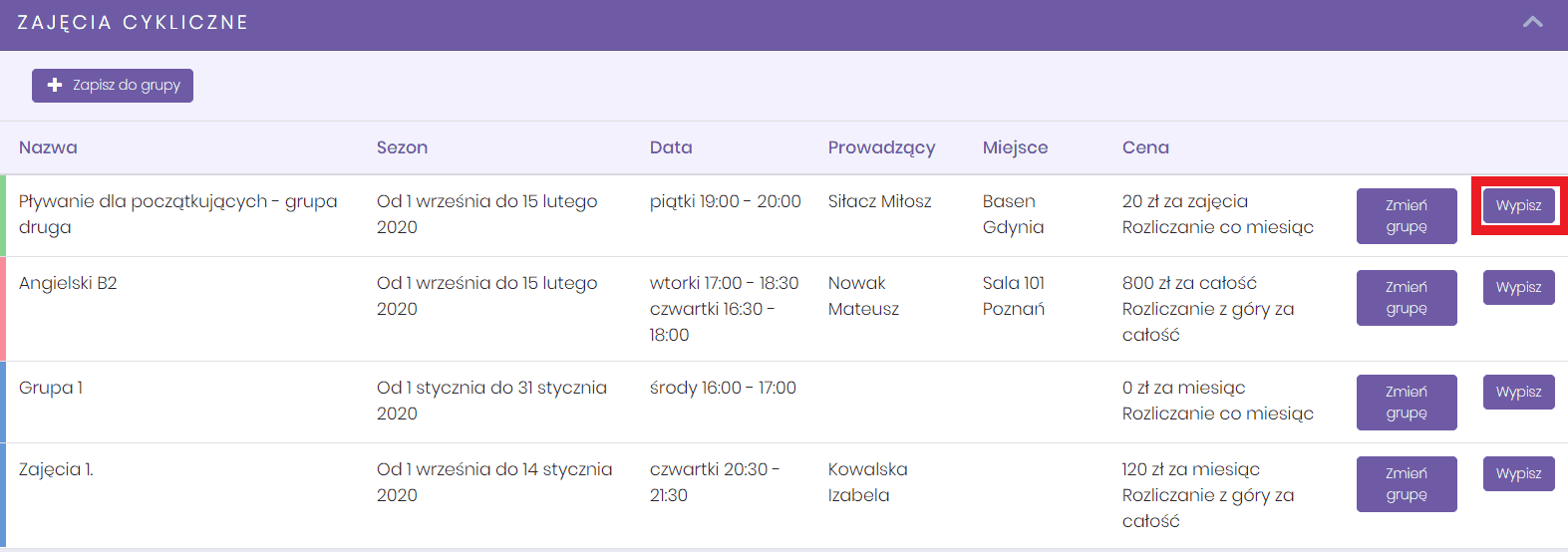Po rozpoczęciu kursu jeden z Twoich uczestników chce jednak się wypisać? Możesz to oznaczyć w systemie na dwa sposoby!
Z zakładki Uczestnicy
Przejdź do zakładki Uczestnicy i wybierz konkretnego klienta. Po wejściu w jego profil znajdź sekcję Kursy. Po prawej stronie znajdziesz przycisk Wypisz.
Wybierz, z którego kursu chcesz go wypisać, następnie po otworzeniu się nowego okienka wybierz termin w którym ma być wypisany z kursu. Zatwierdź zmiany.
Ważne: Jeśli będzie to kurs indywidualny, zamiast przycisku Wypisz pojawi się Zakończ kurs, ponieważ po wypisaniu uczestnika, nie będą one pokazywać się w kalendarzu w kolejnych terminach.
Z zakładki Kursy
Przejdź do zakładki Kursy i wybierz kurs z którego chcesz klienta wypisać. W sekcji Uczestnicy przy imieniu znajduje się po prawej stronie przycisk Działania -> Zmień daty i zmień końcową datę na ostatni dzień zajęć uczestnika. Naciśnij Zapisz.
Wolne miejsca w miesiącu
Po wypisaniu uczestnika z kursu, automatycznie zwalniają się miejsca na odrabiania czy zapisanie nowego uczestnika.
Przejdź do ekranu kursu, aby zobaczyć ile wolnych miejsc jest na zajęciach w każdym miesiącu. Taki widok pojawia się tylko jeśli są różnice pomiędzy miesiącami.
Wszyscy uczestnicy, którzy nie chodzą już na zajęcia oznaczeni są na szaro.

#wypisać #wypisał #uczestnik #uczestnika #klient #klienta